SQL Server 가져오기 확장
SQL Server 가져오기 확장은 .txt 및 .csv 파일을 SQL 테이블로 변환합니다. 이 마법사는 PROSE(Program Synthesis using Examples)라는 Microsoft Research 프레임워크를 활용하여 최소한의 사용자 입력으로 파일을 지능적으로 구문 분석합니다. 데이터 랭글링을 위한 강력한 프레임워크로, Microsoft Excel의 빠른 채우기를 지원하는 것과 동일한 기술입니다.
이 기능의 SSMS 버전에 대해 자세히 알아보려면 이 문서를 참조하세요.
SQL Server 가져오기 확장 설치
확장 관리자를 열고 사용 가능한 확장에 액세스하려면 확장 아이콘을 선택하거나 보기 메뉴에서 확장을 선택합니다.
검색 상자에서 SQL Server 가져오기를 검색합니다. 세부 정보를 보려면 확장을 선택합니다.
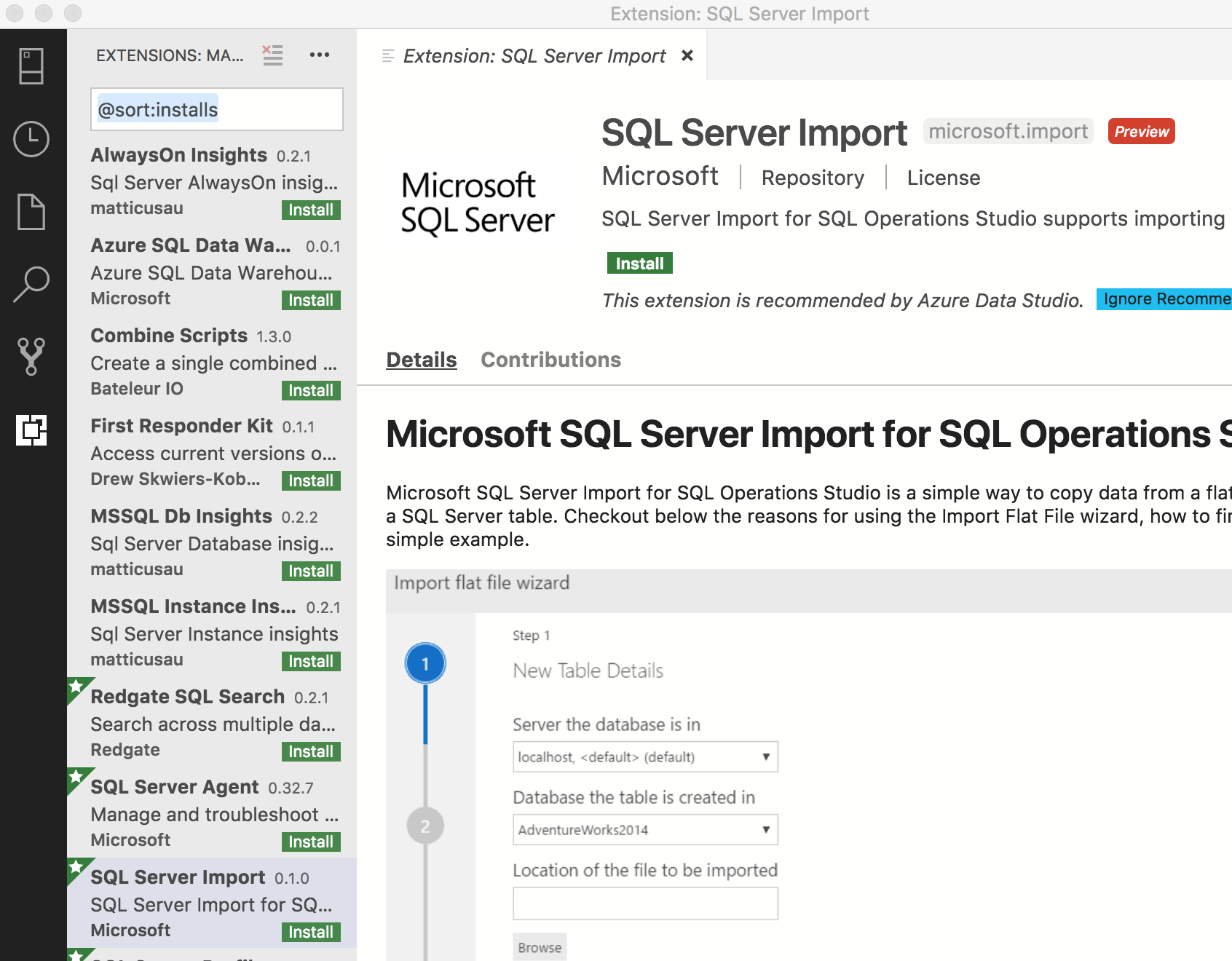
설치를 선택합니다.
가져오기 마법사 시작
SQL Server 가져오기를 시작하려면 먼저 서버 탭에서 서버에 연결합니다.
연결한 후에는 파일을 SQL 테이블로 가져올 대상 데이터베이스로 드릴다운합니다.
데이터베이스를 마우스 오른쪽 단추로 클릭하고 가져오기 마법사를 선택합니다.
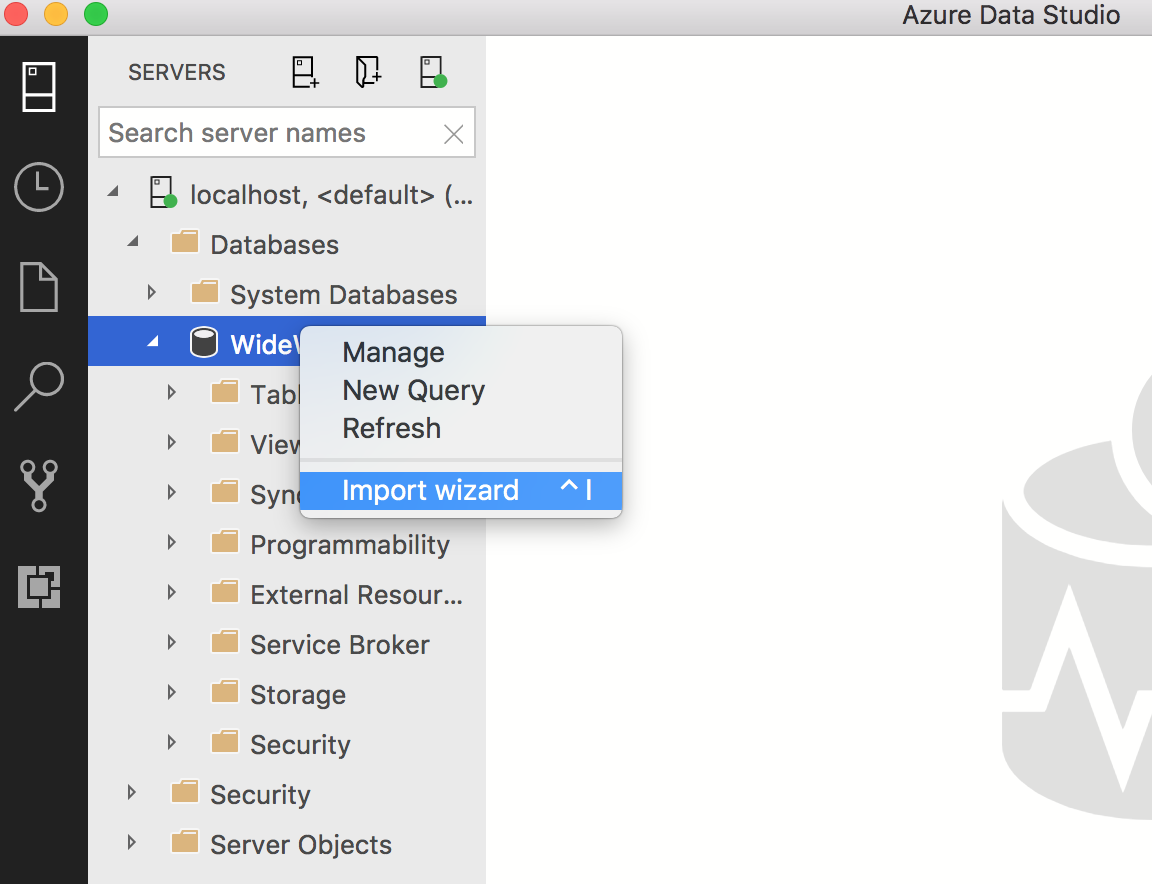
파일 가져오기
마우스 오른쪽 단추를 클릭하여 마법사를 시작하면 서버와 데이터베이스가 이미 자동으로 채워져 있습니다. 다른 활성 연결이 있는 경우 드롭다운에서 선택할 수 있습니다.
찾아보기를 선택하여 파일을 선택합니다. 테이블 이름은 파일 이름에 따라 자동으로 채워지지만 직접 변경할 수도 있습니다.
기본적으로 스키마는 dbo가 되지만 변경할 수 있습니다. 다음을 선택하여 계속합니다.
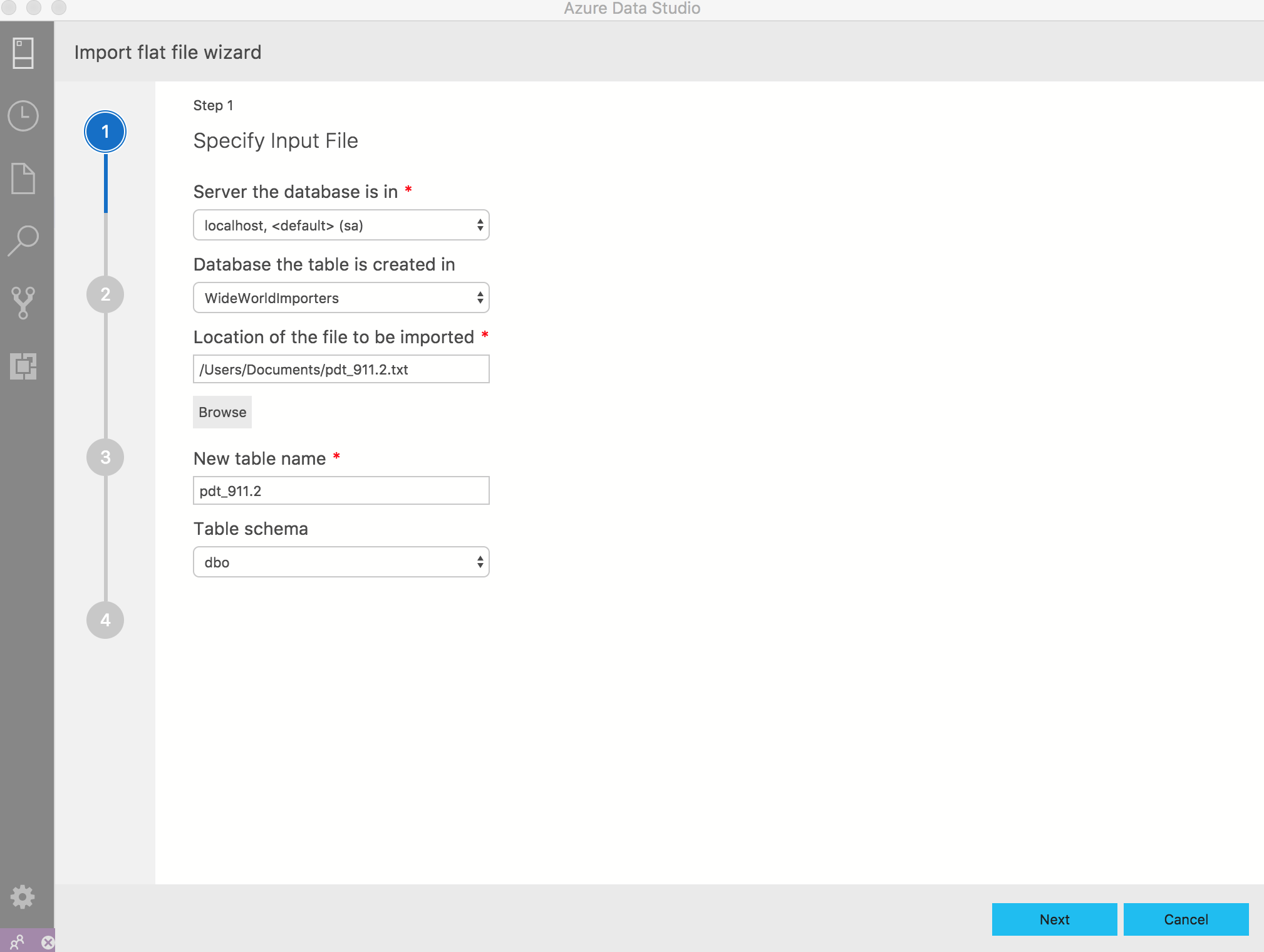
이 마법사는 처음 50개 행을 기준으로 미리 보기를 생성합니다. 다음을 선택하여 계속 진행하거나 파생 열 만들기를 선택하여 기존 열의 내용에 따라 계산된 새 열을 만듭니다. 자세한 내용은 파생 열 섹션을 참조하세요.
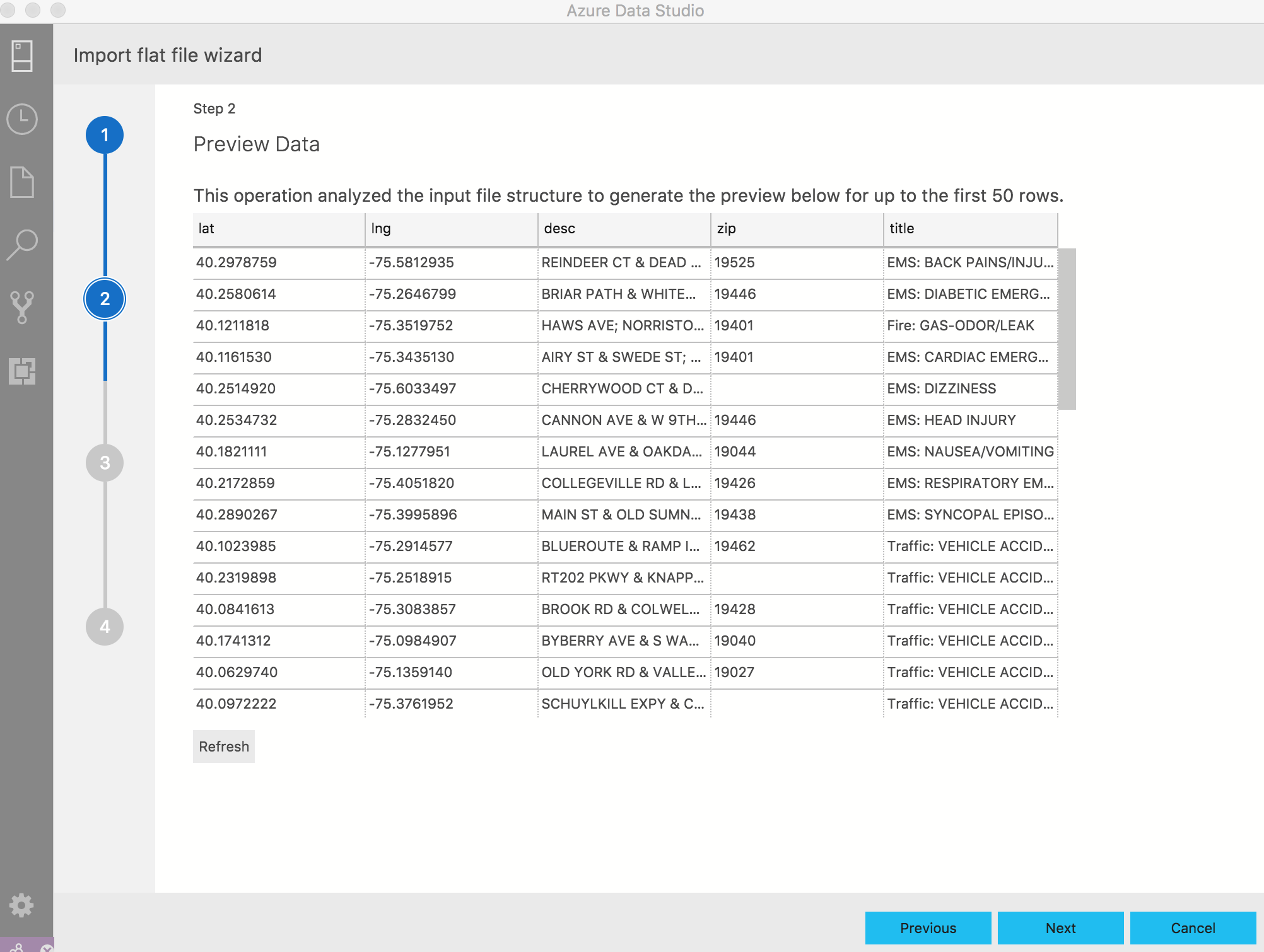
이 페이지에서는 열 이름, 데이터 형식, 기본 키 여부 또는 null 허용을 변경할 수 있습니다. 원하는 대로 변경 작업을 수행할 수 있습니다. 데이터 가져오기를 선택하여 계속 진행합니다.
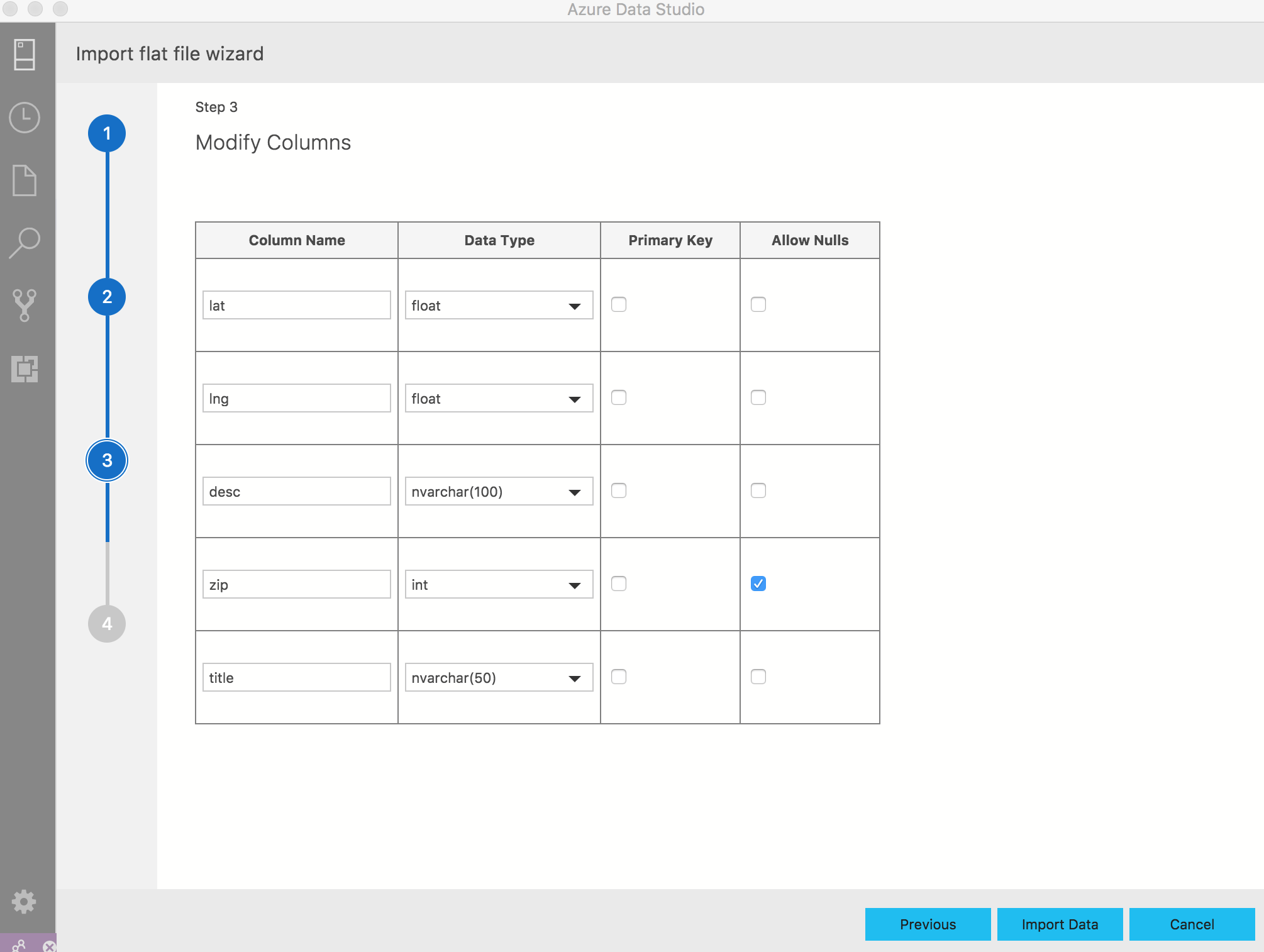
이 페이지에서는 선택한 작업에 대한 요약 정보를 제공합니다. 테이블이 성공적으로 삽입되었는지 여부를 확인할 수도 있습니다.
완료 또는 이전(변경해야 하는 경우)을 선택하거나 새 파일 가져오기를 선택하여 다른 파일을 빠르게 가져올 수 있습니다.
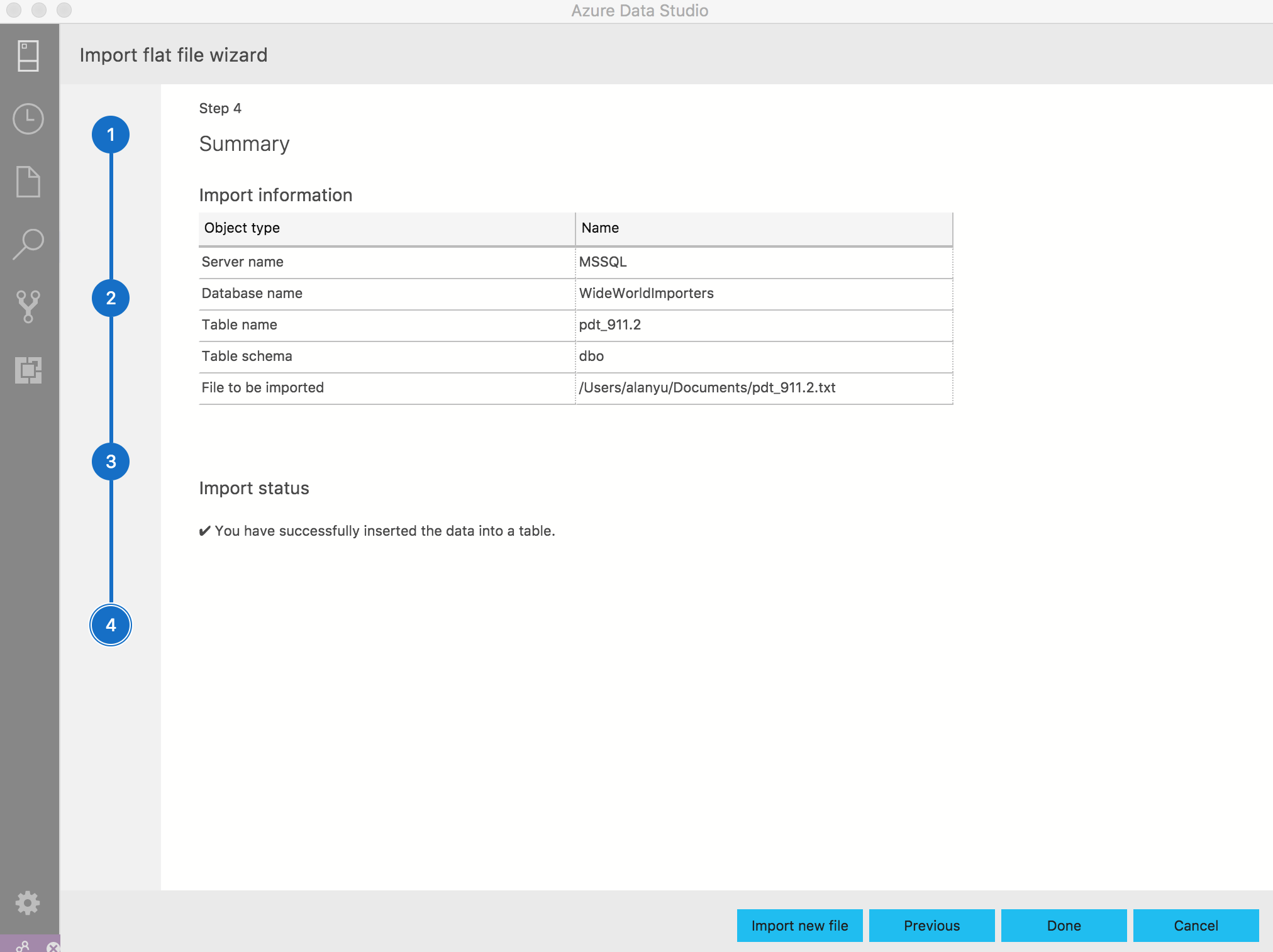
대상 데이터베이스를 새로 고치거나 테이블 이름에 대해 SELECT 쿼리를 실행하여 테이블을 성공적으로 가져왔는지 확인합니다.
파생 열
기존 열의 내용에 따라 열을 동적으로 추가할 수 있습니다. 이 기능은 데이터를 가져오는 동안 다른 열의 내용을 기반으로 새 열을 만들고자 하는 경우에 특히 유용합니다. 이 기능은 프로그램 합성 프레임워크도 사용합니다.
가져오기 마법사의 파생 열 만들기를 열면 먼저 새 열의 기반이 되는 하나 이상의 열을 선택합니다. 열 선택에 따라 새 열의 이름을 입력하고 새 열의 계산을 결정하는 데 사용할 하나 이상의 값을 제공할 수 있습니다. 값을 입력할 때 잠깐 멈춰 변환 미리 보기를 선택하여 데이터 샘플에 대해 변환 결과를 평가할 수 있습니다.
표시된 데이터 변환이 만족스럽다면 완료를 선택하여 기본 가져오기 마법사로 돌아간 후 다음 단계를 진행하거나, 파생 열을 계속 추가합니다.
다음 단계
- 가져오기 마법사에 대한 자세한 내용은 초기 블로그 게시물을 참조하세요.
- PROSE에 대한 자세한 내용은 설명서를 참조하세요.
피드백
출시 예정: 2024년 내내 콘텐츠에 대한 피드백 메커니즘으로 GitHub 문제를 단계적으로 폐지하고 이를 새로운 피드백 시스템으로 바꿀 예정입니다. 자세한 내용은 다음을 참조하세요. https://aka.ms/ContentUserFeedback
다음에 대한 사용자 의견 제출 및 보기